Samsung s8 uusia ominaisuuksia. Uusi gigabit LTE modeemi. Hämärässä automaattitilassa
Samsungin älypuhelimet ovat menestyneet valokuvauksessa hyvin viime vuosina. Aiemmin eteläkorealainen valmistaja tarjosi liikaa tarpeettomia toiminnallisuutta, mutta viime aikoina esiasennettu Kamera-sovellus tarjoaa mielenkiintoisia, käteviä ja hyödyllisiä vaihtoehtoja. Tämän vuoden lippulaivat on varustettu laadukas kamera, joka osaavissa käsissä voi tehdä ihmeitä.
Uusi kamerasovellus
Sovellus Kamera Galaxy S8:ssa Ei ole paljon muuttunut aiempiin laitteisiin verrattuna, mutta sitä on silti päivitetty käytön helpottamiseksi. Uusi ulkoasu asettaa kameran halutuimmat ominaisuudet etu- ja keskikohtaan. Voit esimerkiksi nyt zoomata ottaa kuvia yksinkertaisesti liikuttamalla laukaisinta vasemmalta oikealle. Siten yhdellä sormella voit ottaa kuvia ja muuttaa kuvan kokoa.
Mitä kukin kameratila voi tehdä
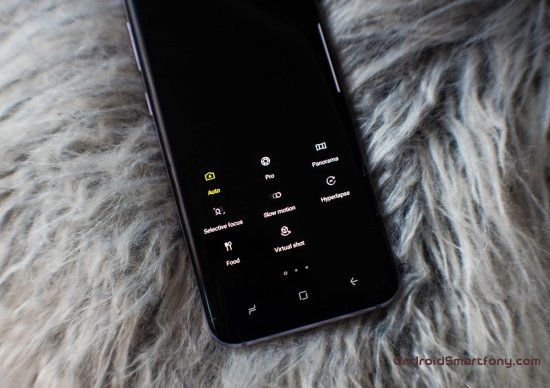
Pyyhkäisemällä sormea oikealle kameran käyttöliittymässä voit avata erilaisia tiloja kuvaaminen. Niiden joukossa on saatavilla seurata:
Bixby Assistant Kamera-sovelluksessa
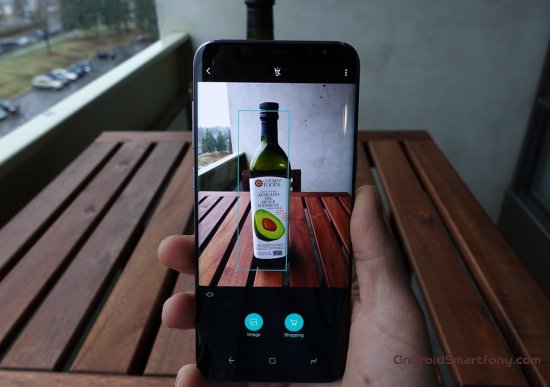
Yhdessä näiden kanssa Samsungin älypuhelimet esitteli uuden digitaalisen avustajan nimeltä Bixby, joka ei ole vielä täysin valmis työhön. Assistentti toimii kuitenkin jo kameran kanssa, puhumme Bixby Vision -nimisestä toiminnosta.
Sinun täytyy klikata Bixby-painike kehon päällä. Suuntaa kamera kohteeseen tai maisemaan, niin avustaja näyttää aiheeseen liittyviä kuvia ja linkkejä tiettyjen tuotteiden ostamista varten. Bixby Vision toimii useiden eri tuotteiden kanssa, mukaan lukien kosmetiikka tarroilla ja elektroniikka tunnetuilta brändeiltä. Joskus assistentti sekoittaa asiat.

Bixby sisältyy kamerasovellukseen, mikä motivoi käyttäjiä käyttämään sitä usein, aivan kuten kehon fyysinen painike motivoi käyttäjiä tekemään usein äänipyyntöjä. Jos sen työstä on hyötyä verrattaessa kaupoissa näkemääsi omin silmin Internetistä löytyvään, voit aktivoida kameran asetuksista Quick Launch -vaihtoehdon.
Tarkennuksen käyttäminen manuaalisesti
Haluatko hallita bokeh-efektiä? Avaa manuaaliset asetukset pyyhkäisemällä vasemmalle kameran suljinpainikkeen vieressä ja valitsemalla Pro-kuvaustila. Napsauta tässä "Manuaalinen tarkennus" -vaihtoehtoa ja siirrä kohdistinta, kunnes saavutat halutun vaikutuksen. Näet etsimessä vihreitä viivoja, jotka osoittavat, mihin kamera tarkentaa. Tämän jälkeen voit ottaa valokuvia.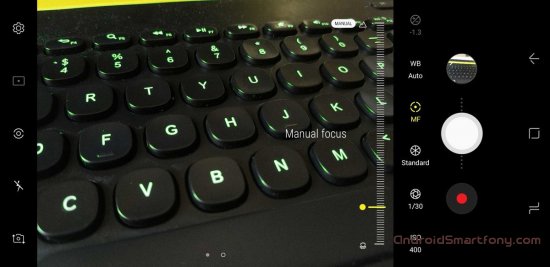
Pikakäynnistys aktivoidaan
Oletuksena Fast Startup on käytössä aluksi. Sinun on painettava virtapainiketta nopeasti kahdesti oikea puoli kotelo kamerasovelluksen käynnistämiseksi. Voit käyttää tätä vaihtoehtoa myös näytön ollessa pois päältä. Jos sammutat vahingossa tämä toiminto, voit palauttaa sen kameran asetuksista.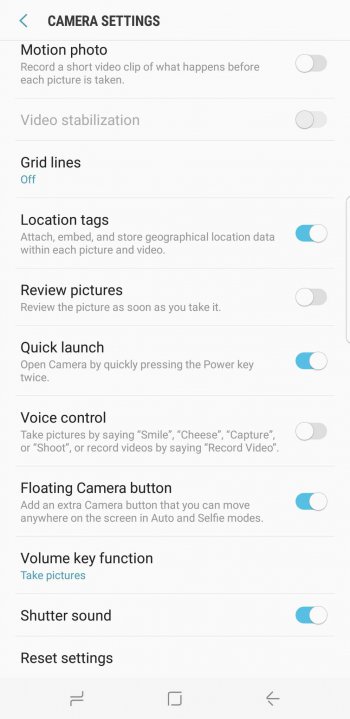
Galaxy S8 -älypuhelimissa on suuremmat näytöt verrattuna edellisen sukupolven laitteisiin, joten kaukaisimpien reunojen saavuttaminen ei ole helppoa. Tästä syystä näytöllä kelluva suljinpainike lisää valokuvauksen mukavuutta. Voit ottaa sen käyttöön kameran asetuksista, se sijaitsee kaksi riviä alla äkkilähtö kamerat. Kun tämä on käytössä, kameran käyttöliittymässä näkyy kelluva painike, joka voidaan sijoittaa mihin tahansa Kamera-sovelluksen kohtaan.
Videokuvaus ennen valokuvaamista
Ota kamerasovelluksen asetuksista käyttöön Liikekuva, jos haluat tallentaa lyhyen videon ennen valokuvan ottamista.Vaihda nopeasti kameroiden välillä


Kameroiden välillä vaihtopainike sijaitsee sovellusliittymän yläosassa. Voit myös vaihtaa yksinkertaisella ylöspäin suuntautuvalla eleellä etsimessä, mikä on kätevää tehdä yhdellä kädellä.
Käytä valokuvasuodattimia
Avaa tehosteet pyyhkäisemällä vasemmalle kameran käyttöliittymän alaosassa, jossa suljinpainike on. Pääset tänne myös "Kasvonaamiot" -valikosta. Täältä on saatavilla monia erilaisia suodattimia, joista osa sopii maisemakuviin, toiset selfie-kuviin.Kasvojen tasoitus
Etuosan resoluutio Galaxy kamerat S8 on 8 MP, mikä on melko paljon. Aukko on f/1.7, automaattitarkennus on, joten voit turvallisesti käyttää tätä kameraa itseäsi ja ystäviäsi kuvaamiseen. Jos et ole täysin varma kauneutestasi, voit piilottaa epätäydellisyydet kamerasovelluksen sisäänrakennetuilla kauneustiloilla. Napsauta kuvaketta, joka näyttää pitkähiuksiselta henkilöltä avataksesi erilaisia koristeluvaihtoehtoja, kuten ihon tasoitusta tai lisäämistä keinotekoinen valaistus tai silmien kirkastamiseen.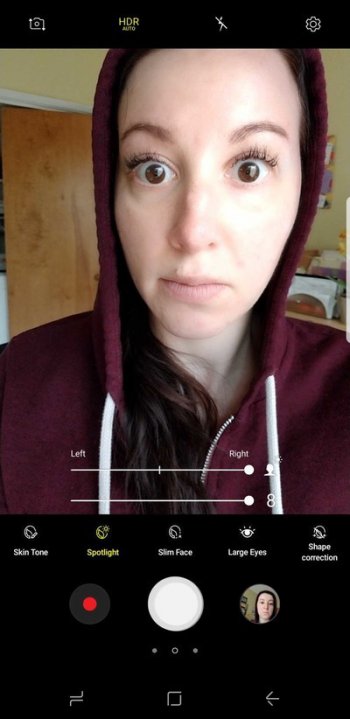
Laajakulmaiset selfie-kuvat
Jos haluat ottaa laajakulmakuvia etukameralla, sinun on pyyhkäistävä oikealle sulkimen vieressä olevalla alueella etukameratilassa, aivan kuten avaat takakameran suodattimen. Laajakulmainen selfie-tila muistuttaa panoraamakuvaus Takakamerassa sinun on pyyhkäistävä etsintä vasemmalta oikealle ottaaksesi kuvan.Käytä kasvonaamioita
Samsung on rakentanut Galaxy S8:n kameraan ominaisuuden nimeltä Face Masks; Se ei ole sama kuin Snapchat-suodattimet, vaikka se toimii lähes identtisesti. Voit käyttää niitä etukamerassa itsessäsi tai takakamerassa muiden ihmisten kanssa. Valitettavasti niitä ei voi käyttää muiden tehosteiden kanssa, vaan vain yhtä suodatinta voidaan käyttää kerrallaan.Samsung huipussaan Galaxy älypuhelimet S8 ja S8+ yrittivät keskittää kaikki aikamme teknologiset trendit. Tämä sisältää kaarevan näytön, verkkokalvon skannerin ja "yötilan". Tietenkin ohjelmiston käyttöliittymä vastaa laitteistoa. Puhumme siitä tänään, tai tarkemmin sanottuna, sen piilotetuista ja huomaamattomista ominaisuuksista. Mitä se siis sisältää? uusi käyttöliittymä Galaxy S8 ja S8+?
Navigointipalkin salaisuudet
Galaxy S8:n ja S8:n navigointipalkissa on muutamia temppuja, kuten se, että käyttäjät voivat ohittaa laitteen lukitusnäytön ja päästä välittömästi aloitusnäyttöön.
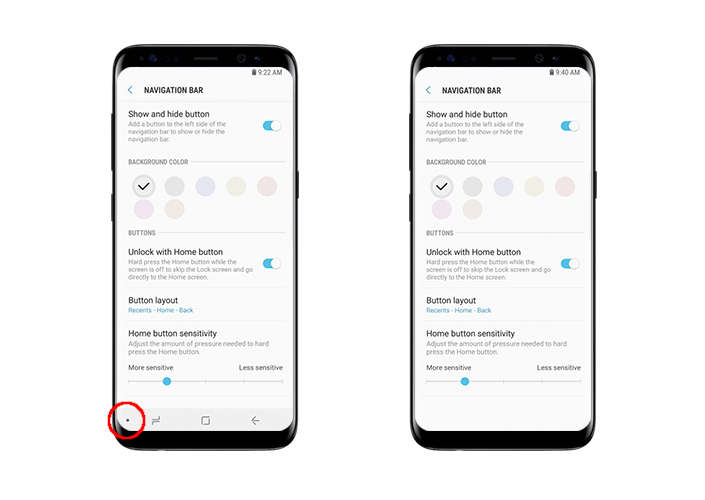
Tätä varten sinun on aktivoitava lukituksen avaaminen painikkeella Kotipainikkeet – Asetukset > Näyttö > Navigointipalkki. Nyt Koneen voimakas painallus avaa laitteen lukituksen, ja kaksoispainallus lukitsee sen voimakkaasti. Lisäksi käyttäjä voi piilottaa navigointipalkin sovelluksissa, joista sitä ei poisteta automaattisesti, ja myös konfiguroida sen oman maun mukaan. Joissakin sovelluksissa navigointipalkki saattaa kadota kokonaan; tuo se esiin pyyhkäisemällä ylös näytön alareunasta.
Näytön reuna
Galaxy S8:n ja S8+:n näytön reunat tarjoavat pääsyn sovelluksiin, uutisiin ja tärkeimpiin ominaisuuksiin, jolloin sovellukset, pikakuvakkeet ja ilmoitukset voidaan näyttää näytön kaarevissa reunoissa. Lisäksi reunoilla on ilmoituksia hehkuvina raidoina, joten et menetä viestiä, vaikka älypuhelin makaa alaspäin. Tämä sama tila toimii hyvin pelitaisteluissa.
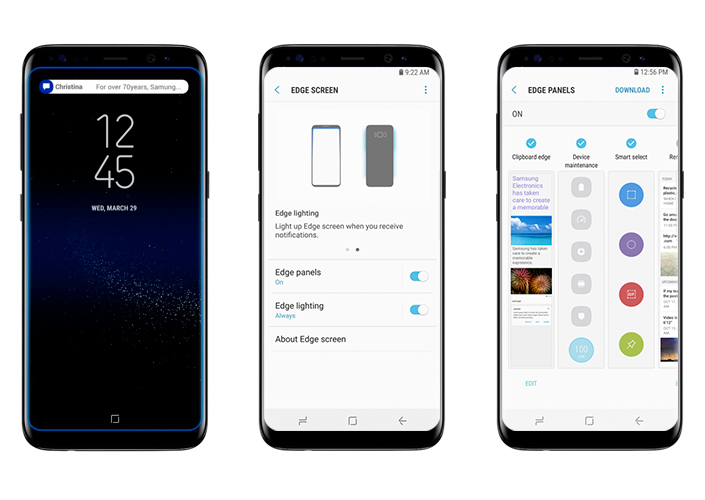
Käyttäjät pääsevät näytön reuna-asetuksiin valitsemalla Asetukset > Näyttö > Näytön reunat.
Luo käteviä muistutuksia
Löytyi mielenkiintoisia artikkeleita jonka haluaisit katsoa myöhemmin? Galaxy S8:n avulla käyttäjät voivat yksinkertaisesti tallentaa URL-osoitteita käyttämällä muistutusominaisuutta. Voit tehdä tämän napsauttamalla kuvaketta Muistutus tavallisessa selaimessa. URL-osoite tallennetaan automaattisesti, ja voit myös asettaa ajan, jolloin muistutus tulee näkyviin.
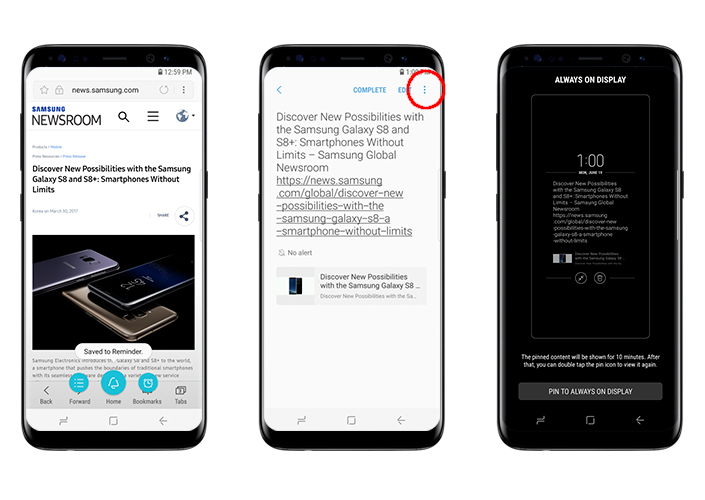
Lisäksi älypuhelimen avulla voit luoda muistutuksia pikaviestinnässä. Voit tehdä tämän napsauttamalla valikkokohtaa Viestiasetukset ja valitse alakohde Lähetä muistutus. Lopuksi voit kiinnittää muistutuksia näyttöön. Tätä varten sinun on valittava sovellus Muistutukset, valitse haluamasi muistutus luettelosta ja valitse "Aina näytöllä" -vaihtoehto.
Virtapainikkeet ja kamera
Joskus sinulla on vain muutama sekunti aikaa tehdä hyvä valokuva. Galaxy S8:ssa ja S8+:ssa sinun on painettava virtapainiketta kahdesti käynnistääksesi kameran välittömästi. Voit zoomata valokuvaa kamerasovelluksesta vetämällä laukaisinta vasemmalle ja oikealle.
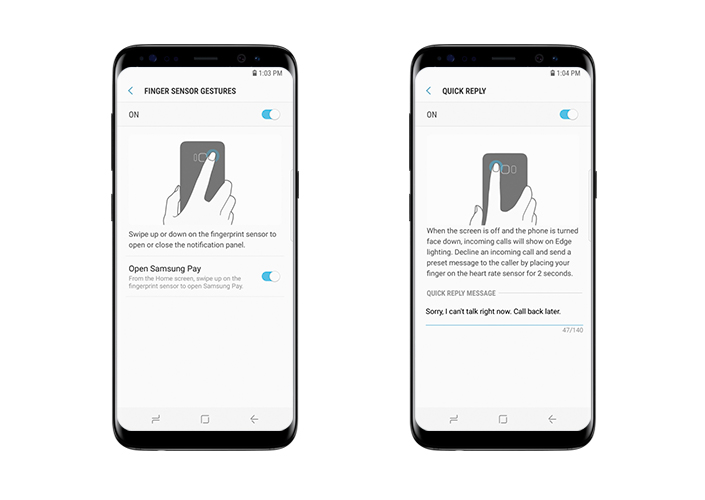
Laitteen lukituksen avaamisen lisäksi sormeskannerin avulla käyttäjät voivat avata sovelluksia ja ohjata näppäintoimintoja. Yksinkertainen pyyhkäisy alas tai ylös näyttää tai piilottaa ilmoituspalkin, ja pyyhkäisy näytöltä aloitusnäytön anturiin käynnistyy. Samsung Pay. Toiminto löytyy osiosta Asetukset > Lisäominaisuudet > Sormenjälkitunnistimen eleet.
Jos et voi vastata puheluun, voit hylätä sen lähettämällä valmiita viestejä. Tätä varten käytetään sykeanturia - kaksoisnapauttaminen lähettää viestin. Asennus tehdään näin: Asetukset > Näyttö > Näytön reuna > Valaistus > Lisävaihtoehdot> nopea vastaus.
Pelin kuvakaappaukset
Ottaaksesi nopeasti kuvakaappauksen pelistä ja yhdistääksesi pelin, sinun on painettava äänenvoimakkuuden vähennyspainiketta ja virtapainiketta. Voit myös pyyhkäistä sormella näytön poikki reunasta reunaan ja valita sitten tallennettavan ruudun alueen.
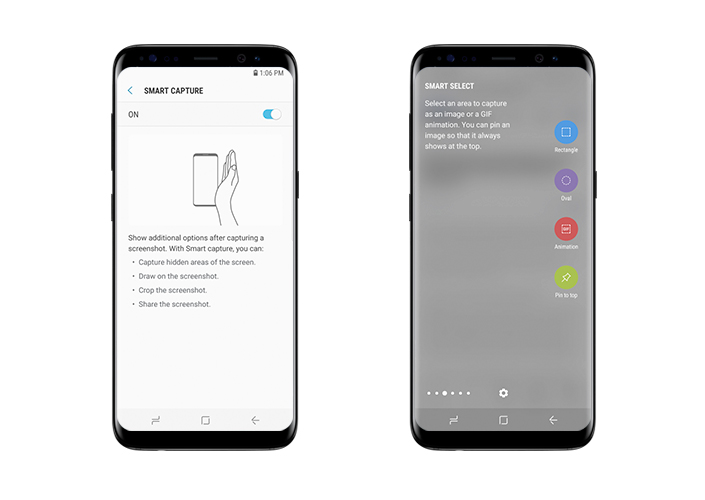
Konfiguroitavissa sisään Asetukset > Lisäominaisuudet > Älykäs kaappaus
Napsauta sovellus osaksi ikkunaa
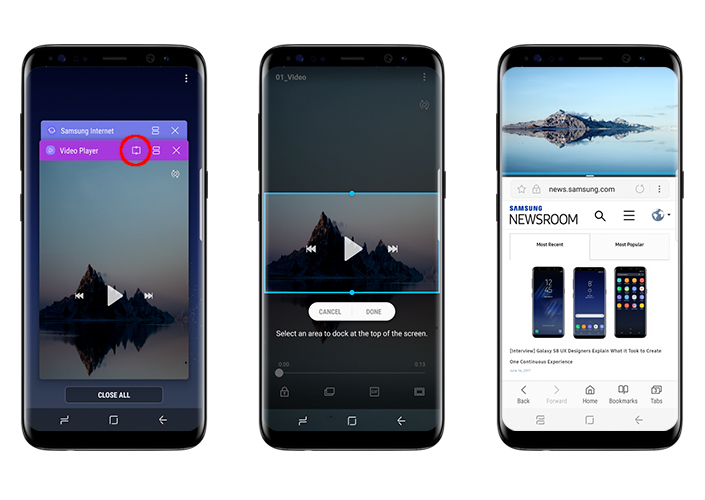
S8:n uuden ominaisuuden avulla käyttäjät voivat valita osan viimeksi avatusta sovelluksesta kiinnitettäväksi näytön yläosaan. Tämä voi olla esimerkiksi videoita tai osakeraportteja. Näin voit pitää kaksi sovellusta näytöllä samanaikaisesti. Käynnistääksesi sinun on napsautettava nuolipainiketta sovelluksen otsikossa.
Avaussiru
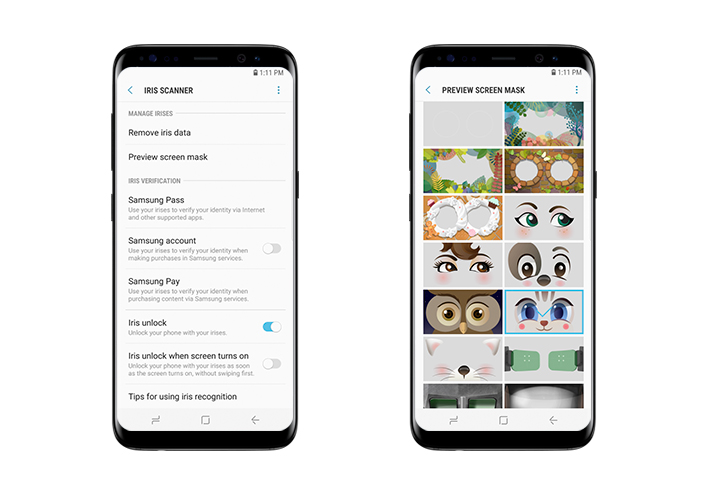
Jos käytät verkkokalvon skanneria, voit valita valtuutusikkunassa tähän erilaisia maskeja. Ei kovin mielenkiintoista, mutta silti joku todennäköisesti pitää siitä. Löydät sen täältä: Asetukset > Lukitusnäyttö ja suojaus > Retina-skanneri > Maskin esikatselunäyttö.
Samsung Cloud tarjoaa käyttäjille helpon tavan jakaa suuria videoleikkeitä ja valokuvia muiden käyttäjien kanssa. Toiminto tukee FullHD-videoita ja tiedostoja, joiden koko on enintään 1 Gt. Käyttäjät voivat tallentaa jopa 2 Gt sisältöä päivässä. Kahden päivän säilytyksen jälkeen tiedostot poistetaan palvelimelta.
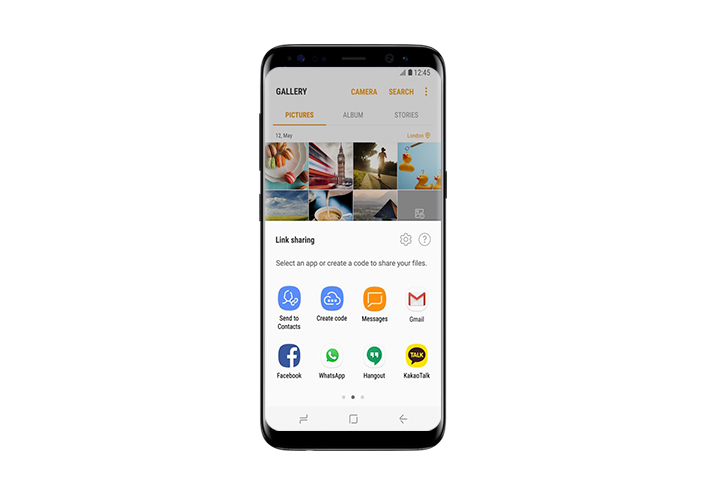
Käyttäjät voivat myös antaa muille käyttäjille pääsyn jaettuun sisältöön lähettämällä heille koodin. Koodin saaneet pääsevät näkemään materiaalit linkin kautta.
Nämä eivät tietenkään ole kaikki ominaisuudet, mutta kerromme sinulle muista ensi kerralla.
Ihmisillä on ollut Galaxy S8 käsissään jo jonkin aikaa. Käytin älypuhelinta noin kuukauden ja keskustelin ja haastattelin myös muita älypuhelimen ostajia. Ottaen huomioon, että mikään älypuhelin ei ole täydellinen, Galaxy S8:ssa on puutteita, joista osa ilmenee ensimmäisistä päivistä lähtien, toiset vievät aikaa. Tänään keräämme yhteen paikkaan kaikki siistin lippulaivan "haavat" ja tietysti katsomme, kuinka ne ratkaistaan.
Shell jarrut.
Ajan myötä kuori Samsung Galaxy S8 alkaa toimia viiveellä. Tämä ei ole useimmissa tapauksissa tämän mallin paljastus Android-älypuhelimet"vaikeutunut" kerääntyneen tiedon vuoksi. Tässä tapauksessa se vain auttaa täysi nollausälypuhelimen asetukset ja perusteellinen analyysi asennetut ohjelmat. Ymmärtääksesi mikä ohjelmisto syö järjestelmäresursseja eniten, voit katsoa itse Galaxy S8:n asetuksista, onneksi yritys on luonut tähän erillisen työkalun, mutta tämän työkalun avulla voit tunnistaa vain ei-toivotut ohjelmistot, mutta kaikki optimointiyritykset eivät auta. Siksi, jos Galaxy S8 hidastuu pitkän ajan kuluttua, tee tehdas tietojen nollaus järjestelmäasetuksissa.
Punainen näyttö.
Jotkut käyttäjät, jotka ostivat Samsung Galaxy S8:n ulkomaisista verkkokaupoista, kohtasivat näyttöjen väärän värintoiston. Väripaletti johti kuvat voimakkaisiin punaisiin sävyihin. Ongelma ratkesi myöhemmällä laiteohjelmistopäivityksellä. Näyttöä voi myös "korjata" menemällä kuva-asetuksiin, valitsemalla yksi tarjotuista tiloista: Adaptive mode, AMOLED Cinema, AMOLED Photo. Kokeile vaihtaa näitä tiloja ja katso, miten näyttö reagoi. Jos palautat tilan "Adaptive" -tilaan, punaisen sävyn pitäisi kadota (se ei toimi kaikille).
Verkko-ongelma.
Joillakin käyttäjillä on ongelmia 3G/4G:n kanssa, joskus Wi-Fi ja Bluetooth eivät löydä verkkoa ja laitteita. Samanlaisia ohjelmistohäiriöitä esiintyy GPS:n kanssa.
Reset auttaa kaikissa tapauksissa verkkoasetukset. Jos langaton laite ei muodosta yhteyttä Bluetoothin kautta, useimmiten "Unohda laite" -vaihtoehto ja uudelleenmäärityksen ohje.
Huono autonomia.
Galaxy S8:n omistajien yleisin haittapuoli on laitteen lyhyt käyttöaika. Nopea lataus tietysti säästää, mutta joka tapauksessa minun on ladattava laitetta 2-3 kertaa päivässä, kuten sanotaan, aktiivisella käytöllä. Tämä ei ole ongelma vain minulle, vaan myös kaikille haastattelemilleni kollegoille. miten hoitaa"?
Ongelma yöllä kuvattaessa.
Galaxy S8 -kameran pääongelma ilmenee yöllä; kameran algoritmit yrittävät puristaa valokuvasta mahdollisimman paljon yksityiskohtia ja vaimentaa maksimaalista kohinaa, minkä vuoksi valkotasapaino katoaa kokonaan ja valokuvat muuttuvat luonnottoman keltaisiksi. Tätä ei voida parantaa, mutta se voidaan hoitaa manuaaliset asetukset kamerat, säätämällä valotusaikaa ja asettamalla tarkennusta käsin, saat rehellisimmät kuvat ilman laadun heikkenemistä oikealla valkotasapainolla. Kyllä, tämä prosessi vie enemmän aikaa ja vaatii tiettyjä taitoja, mutta tulos on parempi kuin automaattisilla asetuksilla.
Ärsyttävä Bixby-avain.
Tämän ongelman ratkaisi kolmas osapuoli ohjelmisto, Samsung yritti myöhemmin sulkea porsaanreiän. Nyt kaikki toimii, mutta seuraava laiteohjelmistopäivitys tuo uusia rajoituksia. Nämä rajoitukset estävät kolmannen osapuolen ohjelmistoja määrittämästä toimintoja Bixby-painikkeelle. Heinäkuun alussa Verizon-verkossa myytävät amerikkalaiset laitteet saivat tämän päivityksen, elokuun alussa laiteohjelmisto alkaa levitä muille alueille.
Jos tiedät muita Samsung Galaxy S8:n ongelmia ja menetelmiä niiden ratkaisemiseksi, jaa kanssamme kommenteissa.
Jos löydät virheen, lähetä isku kirjoittajalle! Valitse tekstiosa ja napsauta Ctrl+Enter.
Kelluva kamerapainike.
Kameran asetusvalikossa näkyy kelluva suljinpainike, jota voit siirtää minne tahansa näytöllä. Napsauta sitä ottaaksesi valokuvan.
Liu'uta sisäänrakennettua suljinpainiketta ylös tai alas lähentääksesi tai loitontaaksesi.
Navigointipainikkeet.
Jos haluat nähdä Takaisin-painikkeen oikealla ja Viimeisimmät sovellukset vasemmalla, voit muuttaa oletusjärjestystä.
Ohita lukitusnäyttö.
Siirry navigointivalikkoon ohittaaksesi lukitusnäytön, kun painat aloituspainiketta näytön ollessa pois päältä.
Mukautettu väri.
Valitse korostetun navigointipalkin suosikkiväri (takaisin, koti, viimeisimmät sovellukset).
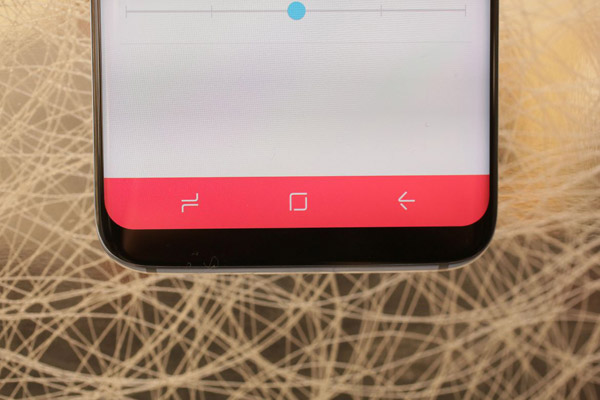
Kotipainikkeen herkkyys.
Voit tehdä kapasitiivisen kotipainikkeen enemmän tai vähemmän paineherkäksi.
Sovelluksen pikakuvakkeet.
Napauta ja pidä sovelluskuvaketta muutaman sekunnin ajan käynnistääksesi erilaisia pikakuvakkeita (kyllä, tiedämme sen olevan osa Android Nougatia, se myös jäljittelee Applen 3D Touchia).
Sovelluksen pikanäppäimet 2.
Erityisesti Samsung on myös ohjelmoinut pikakuvakkeita alkuperäisille sovelluksilleen, kuten kameralle.
Lääkärin konsultaatio verkossa.
Samsung Healthilla on uusi välilehti nimeltään "asiantuntijat". Jos tilaat Amwellin tarjoaman palvelun, voit milloin tahansa mennä lääkäriin (venäjänkieliset käyttäjät ovat täällä tavalliseen tapaan huonoon tuuriin). Jos olet rekisteröitynyt tähän palveluun, voit kertoa lääkärillesi, mikä sinua vaivaa ja saada neuvoja puhelimestasi.
Toiminta yhdellä kädellä.
Samsung teki tämän kauan sitten, mutta nyt kaikki näyttää erilaiselta. Ota tämä tila käyttöön, niin voit pienentää näyttöä milloin tahansa (se ei kutistu heti, kun kytket sen päälle). Voit vierittää vinosti tai painaa kotipainiketta kolme kertaa pienentääksesi näyttöä. Näkyvä asetuspainike helpottaa siirtymistä takaisin. Voitko kuvitella ironiaa? Olemme viettäneet niin paljon aikaa poissa pienistä näytöistä, mutta joskus haluamme palata niihin. Lisäksi kaikki näyttää hämmästyttävältä tässä tilassa.

Värilliset raidat.
Katso tarkasti, niin näet ohuen sinisen viivan näytön reunan ympärillä. Jotkut ilmoitukset laukaisevat tämän ohuen reunan, mutta se ei näy kovin pitkään
"Sovellukset"-painiketta.
Tykkään vaihtaa Päänäyttö päästäksesi sovelluksiin. Mutta jos haluat Sovellukset-painikkeen, voit käyttää sitä.

Suorituskykytila.
Galaxy S7:ssä oli offline-pelitila ja akun optimointi, mutta tämä vaihtoehto on uusi Galaxy S8:ssa.
Facewidgetit.
Teoriassa voisit nähdä aina enemmän tietoa aina päällä olevasta näytöstä, mutta emme ole vielä saaneet sitä toimimaan...
Muistutukset.
Samsungin Reminders-sovellus on myös hyvä paikka tallentaa käyttäessäsi törmäämäsi linkit oma selain Samsung.
Haluatko lisää?
Sisällä on vielä kehittyneempiä ominaisuuksia ja mukautustyökaluja, joista monet ovat peräisin Galaxy S7:stä ja aiemmista malleista.
Tässä oppaassa kerrotaan, kuinka voit vaihtaa Galaxy S8 Plus -laitteen lukitusnäytön tai taustakuvan. Voit myös sisällyttää omia kuviasi sen sijaan, että luottaisit teemakauppaan osoitteesta . Uusi älypuhelin tuli myyntiin ja nyt meitä pommitetaan kysymyksillä.
Huhtikuun 21. päivänä kaksi hämmästyttävää Samsungin älypuhelinta tuli markkinoille lyhyen viiveen jälkeen. Nyt kun ne ovat käyttäjien käsissä, omistajat haluavat muokata niitä oikein ja lisätä älypuhelimiin persoonallisuutta. Monet ihmiset eivät halua käyttää aikaa lukitusnäytön vaihtamiseen tai uuden taustakuvan lisäämiseen, mutta se on erittäin helppoa.
Samsung Galaxy S8 ja S8 Plus on varustettu kauniilla Quad-HD-näytöillä, joiden resoluutio on 2950 x 1440 pikseliä. Vain koko muuttuu, 5,8 ja 6,2 tuumaa. Korkean resoluution työpöydän taustakuvat näyttävät upeilta näillä näytöillä. Näin voit lisätä houkuttelevan taustakuvan tai mukauttaa lukitusnäyttöäsi.
Nämä ovat markkinoiden edistyneimmät älypuhelimet, joissa on täysi valikoima ominaisuuksia, ja nämä laitteet voivat helposti ylittää käyttäjät, ennen kuin vaivaudut asettamaan taustakuvaa tai lukitsemaan näytön.
Älypuhelinten omistajat vaihtavat perinteisesti taustakuvansa ja lukitusnäyttönsä jotain henkilökohtaista. Olipa kyseessä lapsi, lemmikki tai viehättävä maisema. Asetukset vievät vain muutaman minuutin, mutta voivat olla hämmentäviä, koska se vaatii teemakaupan ja Samsung sovellukset. Monet käyttäjät ilmoittavat, etteivät he pysty vaihtamaan taustakuvaansa mihinkään muuhun kuin Samsungin esiasennettuihin valokuviin. Sinun tarvitsee vain tietää miten.
Uuden puhelimen paras ominaisuus on, että voit muokata sitä alusta alkaen haluamallasi tavalla, vaikka se voi olla hieman monimutkaista ensikertalaiselle. Olemme laatineet oppaan, joka auttaa sinua pääsemään käyttöön nopeasti.
Lukitusnäytön kuvan tai taustakuvan vaihtamiseen on useita tapoja. Hienoa on, että voit käyttää kahta eri kuvaa. Toinen lukitusnäytölle ja toinen työpöydän taustakuvalle, olipa kyseessä sitten live-tai dynaaminen taustakuva.
Sekaannusta ilmenee, kun Galaxy S8:n omistajat siirtyvät Asetuksiin, valitsevat Taustakuvat ja teemat ja vaihtavat sitten Samsungin teemamoottoriin. Ja jälkimmäinen ei ole kovin käyttäjäystävällinen, ja sitä voi olla vaikea selvittää. Moottoria ladataan alkaen kauniita kuvia, teemoja, tunnisteita ja muita elementtejä. Jos haluat vain asettaa oman kuvasi taustalle, se ei ole niin helppoa. Näin se tehdään. Tarkastellaan erilaisia menetelmiä.
Ohjeet
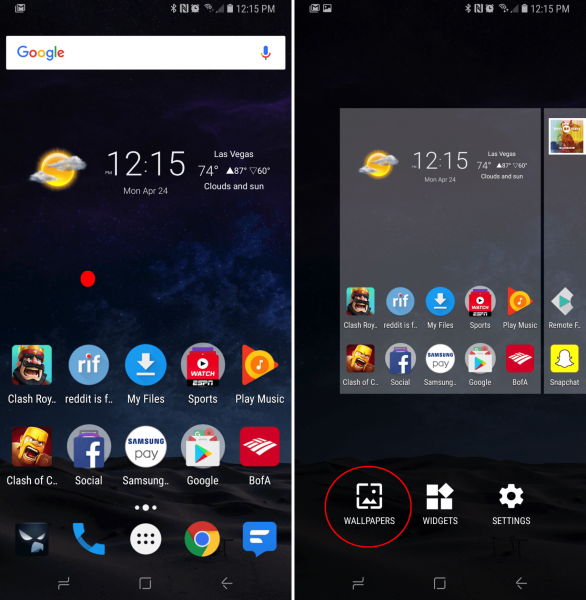
Paina ja pidä painettuna sormi tyhjään kohtaan päänäytöllä;
Kun se kasvaa, siirry Asetukset-valikkoon ja valitse Taustakuva»;
Selaa Samsungin vaihtoehtoja tai napauta Valokuvani»;
Nyt valitse haluamasi kuva leikkaa se sovita oikein näytön muotoon ja napsauta " Levitä taustakuva»;
Valitse " Aloitusnäyttö"tai" Lukitusnäyttö»;
Tämä on yksinkertaisin ja nopea tapa lisää taustakuva Galaxy S8:aan. Se ei vaadi teemakaupan käyttöä tai mitään monimutkaista. Selaa esiasetettuja kuvia tai valitse yksi omasi. Etsi haluamasi ja napsauta Käytä. Edellyttäen tietysti, että käytät valokuvia älypuhelimesta.
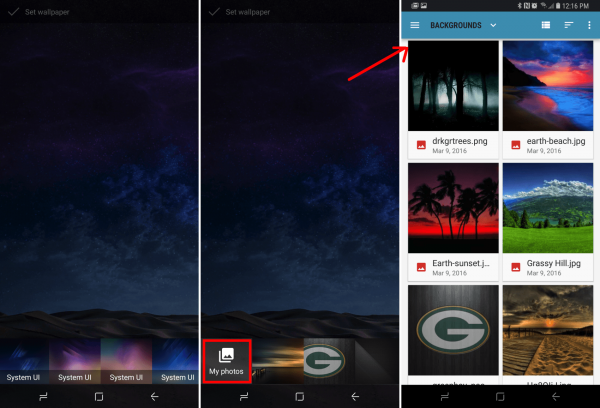
Löydät yllä olevissa kuvissa olevan kaltaisia kauniita taustakuvia selaamalla Samsungin teemakauppaa tai lataamalla Zedge-nimisen sovelluksen ja selaamalla sen kokoelmaa. Varmista, että valitset taustakuvia, joiden resoluutio on vähintään 1080p (Full HD), jotta saat parhaat tulokset.
Taustakuva lukitusnäytölle
Jos et huomannut yllä olevien ohjeidemme aikana, taustakuvan valitseminen lukitusnäytölle on yhtä helppoa. Noudata samoja vaiheita kuin yllä. Jos löydät kuvan, jota haluat käyttää, napauta Käytä ja puhelin kysyy, haluatko käyttää kuvaa taustakuvaksi. aloitusnäyttö, lukitusnäyttö ja molemmat.
Valitse jälkimmäinen vaihtoehto, jos haluat vain yhden kuvan kaikille näytöille, tai valitse haluamasi vaihtoehto tietylle laitteen alueelle. Tee mitä tahdot.
Samsungin teemakauppa
Siirry kohtaan Asetukset - Taustakuvat ja teemat, josta löydät valtavan kokoelman teemoja, taustakuvia, live-taustakuvia, mukautettuja kuvakkeita ja paljon muuta. Jos et ymmärrä vaiheita, valitse vain kaikki haluamasi, lataa ja napsauta Käytä.
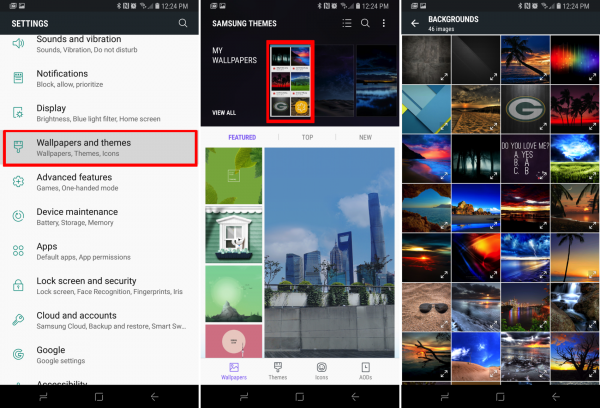
Tästä huolimatta omien kuvien käyttäminen taustakuvana ei ole ensi silmäyksellä niin ilmeistä. Kun avaat teemakaupan ensimmäistä kertaa, näet oletustaustakuvan. Valittavana on paljon suosituksia ja suosittuja vaihtoehtoja. Sivun yläreunassa ensimmäinen neliö on "Oma galleria", sinun on valittava tämä osio, jotta voit käyttää omia kuviasi.
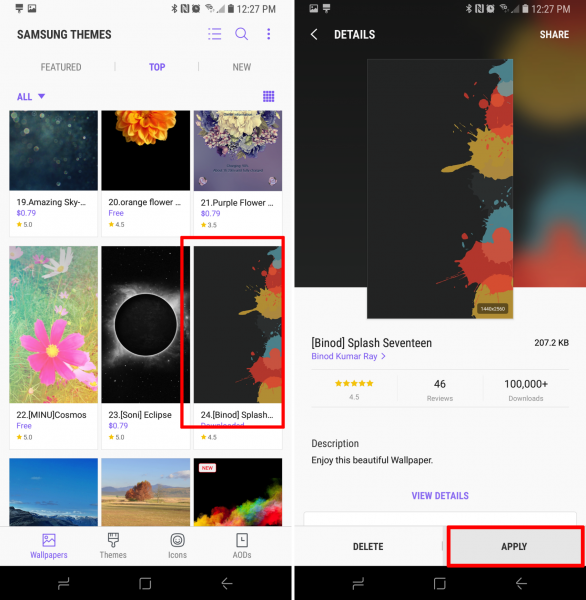
Suosittelemme tutustumaan galleriaan, sillä sieltä löytyy paljon upeita kuvia. Kun olet löytänyt sopivan vaihtoehdon, lataa se ja napsauta "Käytä". Sovellus kysyy omistajalta, käytetäänkö kuvaa lukitusnäytössä vai aloitusnäytön taustana odotetusti. On olemassa kymmeniä siistejä teemoja, jotka muuttuvat ulkomuoto koko käyttöliittymä kiinnostuneille.
Voit muun muassa mukauttaa näytön navigointinäppäimiä ja muuttaa Allways-On -näyttöä. Galaxy S8:n omistajille on runsaasti vaihtoehtoja ja asetuksia. Kirjoita meille, jos sinulla on muita kysymyksiä tai ongelmia.
